Как включить новый диспетчер задач в Windows 11
Разработчики Microsoft недавно обновили Диспетчер задач чтобы включить новый внешний вид, настройку темного режима и множество других изменений. Эти изменения включают закругленные углы, материал слюды и новую иконографию. С этим новым взглядом на диспетчер задач он теперь соответствует языку дизайна Windows 11. Давайте посмотрим, как можно получить новый диспетчер задач на своем ПК с Windows 11.
На данный момент этот новый диспетчер задач разработан только для участников программы предварительной оценки Windows. Итак, вам нужно стать инсайдером, а затем обновить свое устройство до сборки ОС 22557. Если вам нравится этот новый диспетчер задач, получите его через ViVeTool на Github. ViVeTool — это, по сути, внешний инструмент, разработанный Рафаэлем Риверой и Лукасом. Используя это, можно легко устанавливать/запускать приложения, которые все еще находятся в стадии бета-тестирования. Начнем обсуждение –
Включить новый диспетчер задач в Windows 11
Если вы не являетесь инсайдером, но хотите опробовать новый диспетчер задач на своем ПК с Windows 11, выполните следующие действия:

- Щелкните правой кнопкой мыши загруженную папку и нажмите «Извлечь все».
- Нажмите Извлечь в появившемся окне.
- Откройте только что извлеченную папку и скопируйте путь к ней.
- Затем запустите CMD от имени администратора и запустите этот код —
компакт диск\
- Эта команда перенесет вас в корневой каталог на вашем компьютере.
- Теперь перейдите к папке, в которую вы распаковали папку Zip. Для этого скопируйте/вставьте строку ниже и нажмите Enter –
cd C:\Users\ranvi\OneDrive\Desktop\ViVeTool-v0.2.1
Примечание: не забудьте заменить путь на точный путь, по которому вы сохранили этот файл.
Например – cd C:\Users\Путь_папки\Vivetool-v0.2.1.

- Запустите этот код, чтобы активировать новую панель задач на ПК с Windows 11.
виветул аддконфиг 35908098 2
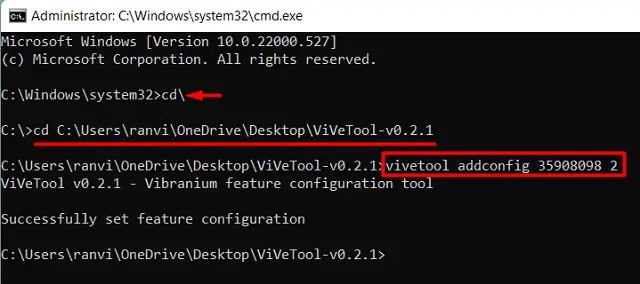
- Перезагрузите компьютер и проверьте, можете ли вы теперь просматривать почерневший диспетчер задач на своем компьютере.
Если вы по-прежнему не получаете новые функции на панели задач, подождите, пока ваша система обновится до сборки ОС 22557. Если вы не хотите ждать этой интересной функции, вы можете стать инсайдером, зарегистрировавшись на Dev Channel.
После того, как вы станете инсайдером, загрузите/установите последнюю версию Windows 11 для разработчиков на свой компьютер. Новый диспетчер задач должен активироваться автоматически. Если нет, следуйте и примените приведенное выше руководство еще раз.
Как отключить новый диспетчер задач?
Отключение нового диспетчера задач точно такое же, как и при установке этого нового приложения. Единственная разница заключается в запуске последнего кода, т.е. виветул аддконфиг 35908098 2. Вместо этого вы можете выполнить следующий код:
виветул делконфиг 35908098 2
- После запуска этой команды диспетчер задач автоматически вернется к предыдущему этапу.
Надеюсь, теперь вы знаете, как включить или отключить эту новую функцию на ПК с Windows 11.
Читать дальше:






